ES(一)——Windows安装ElasticSearch
2021-01-17 12:14
标签:href java uuid width 环境变量 报错 参数 cluster for 一、安装JDK环境与环境变量配置 因为ElasticSearch是用Java语言编写的,所以必须安装JDK的环境,并且是JDK 1.8以上,具体操作步骤自行百度 安装完查看java版本 注意:最好还是安装jdk11或者以上的,我jdk8安装后面报错 二、官网下载最新版本ElasticSearch 下载地址:https://www.elastic.co/cn/downloads/elasticsearch,选择相应版本下载即可 三、下载其他版本 直接点击:https://www.elastic.co/cn/downloads/past-releases#elasticsearch 四、下载完成,启动(windows环境下) 下载之后解压文件,切换到解压文件路径下,执行 在linux环境下启动 五、测试启动是否成功 在浏览器输入以下地址:http://127.0.0.1:9200/ 即可看到如下内容: 六、关闭es(在linux环境下) ES(一)——Windows安装ElasticSearch 标签:href java uuid width 环境变量 报错 参数 cluster for 原文地址:https://www.cnblogs.com/wangcuican/p/12199173.htmljava -version
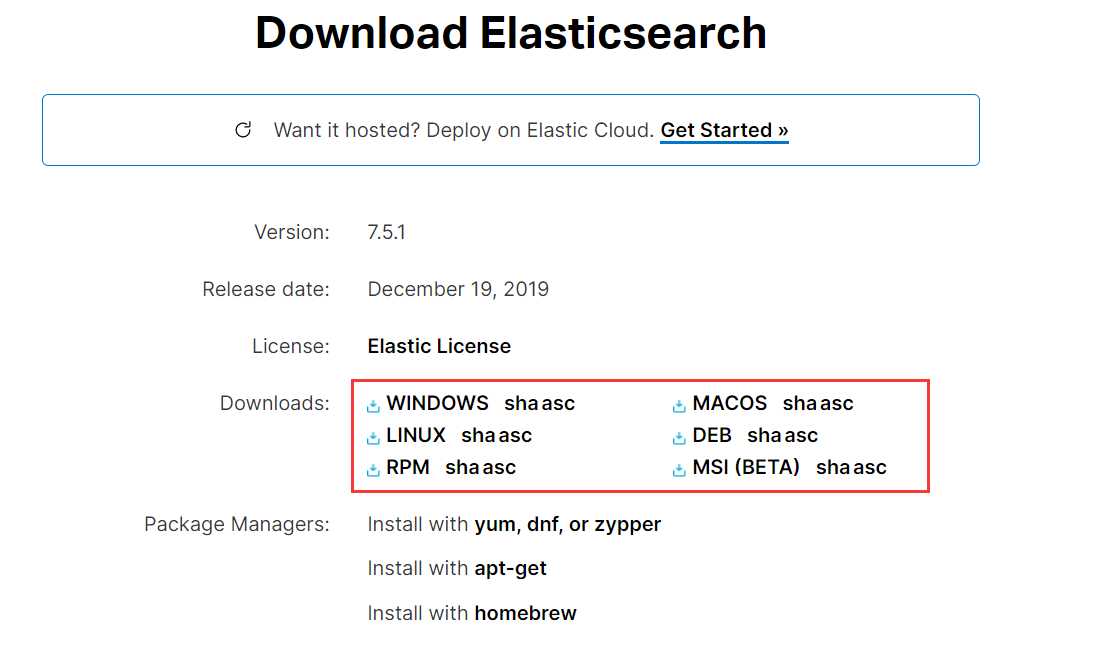
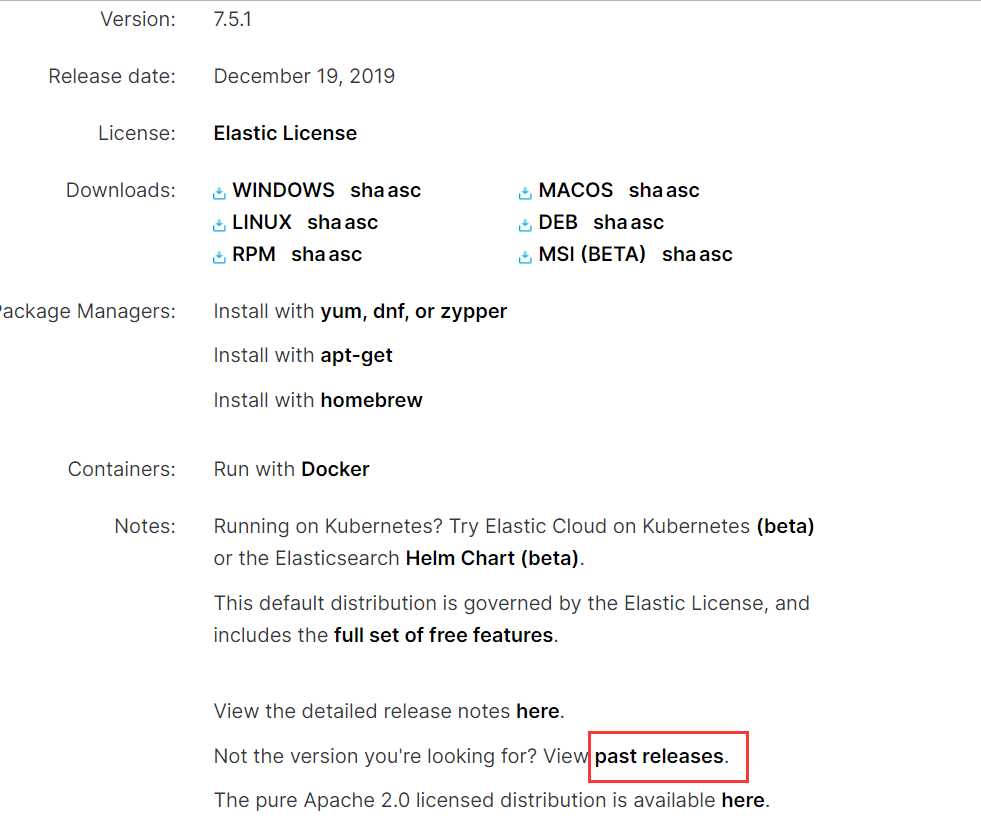
切换到bin目录下
输入 elasticsearch.bat #运行es

cd elasticsearch-
{
"name" : "HOMEWCC",
"cluster_name" : "elasticsearch",
"cluster_uuid" : "4rYmCjMmR8KA3HAieXGIZg",
"version" : {
"number" : "7.5.1",
"build_flavor" : "default",
"build_type" : "zip",
"build_hash" : "3ae9ac9a93c95bd0cdc054951cf95d88e1e18d96",
"build_date" : "2019-12-16T22:57:37.835892Z",
"build_snapshot" : false,
"lucene_version" : "8.3.0",
"minimum_wire_compatibility_version" : "6.8.0",
"minimum_index_compatibility_version" : "6.0.0-beta1"
},
"tagline" : "You Know, for Search"
}
#查看进程
ps -ef | grep elastic
#干掉进程
kill -9 2382(进程号)
#以守护进程方式启动es
elasticsearch -d
文章标题:ES(一)——Windows安装ElasticSearch
文章链接:http://soscw.com/essay/43188.html